win10系统如何关闭windows安全中心 win10关闭windows安全中心的方法
更新时间:2022-07-26 09:30:31作者:xinxin
基本上,我们在操作win10中文版系统的时候,微软系统自带的windows安全中心通常都会默认启动,这样能够有效保护电脑运行的安全,可是有些用户在win10电脑上安装了第三方杀毒软件之后,就需要将windows安全中心关闭,那么win10系统如何关闭windows安全中心呢?这里小编就来告诉大家win10关闭windows安全中心的方法。
推荐下载:win10纯净版64位镜像
具体方法:
1、进入win10桌面,按键盘上的Win+r键打开操作窗口,输入“services.msc“,然后按回车键进入下一步。
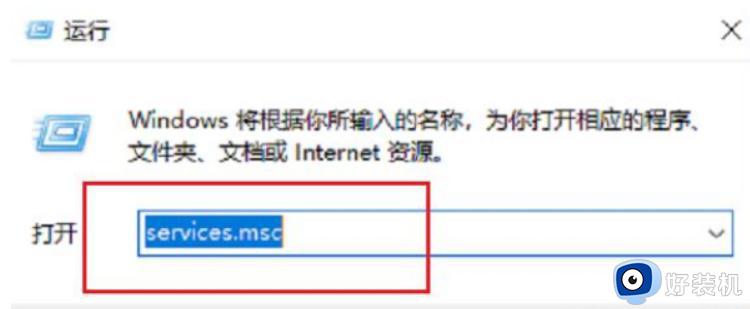
2、在打开的服务功能界面中找到“Security Center”,双击打开,进入下一步。
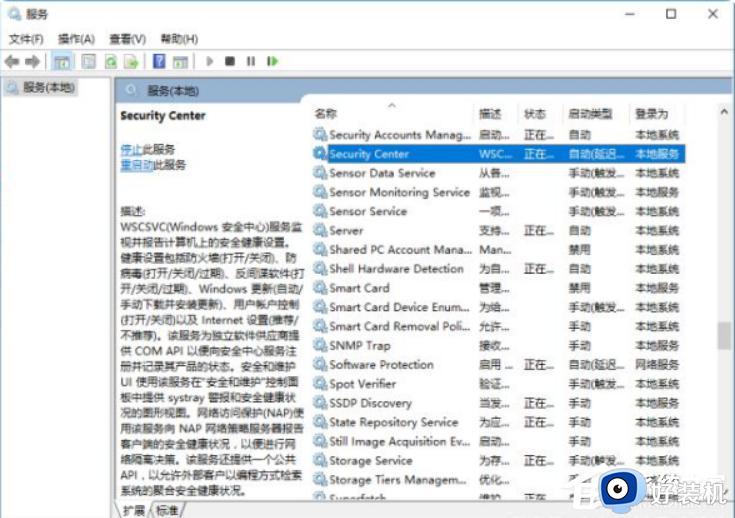
3、在打开的“Security Center”服务界面中,将启动类型设置为“自动(延迟启动)”,单击应用程序进入下一步。

4、打开win10系统的控制面板,选择系统和安全选项,进入下一步。
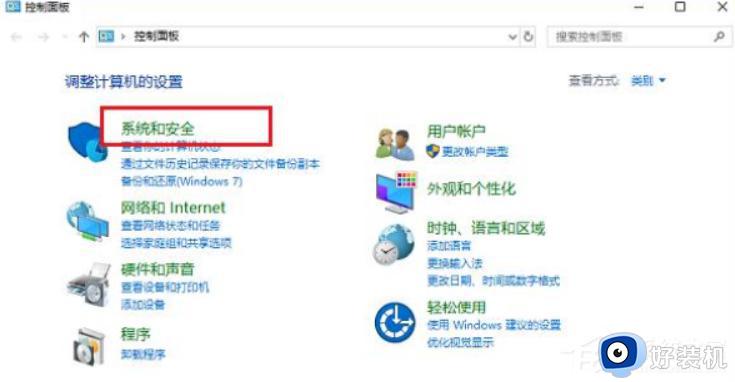
5、然后打开安全维护界面,点击界面左侧的“更改安全维护设置”进入下一步。
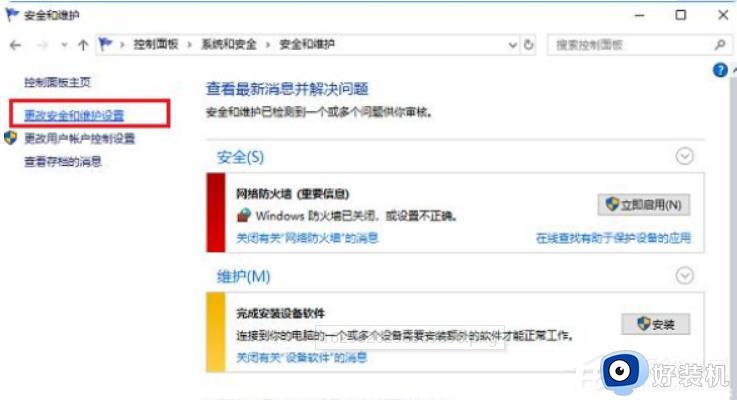
6、取消所有可以勾选的内容,然后单击“应用并确认”。
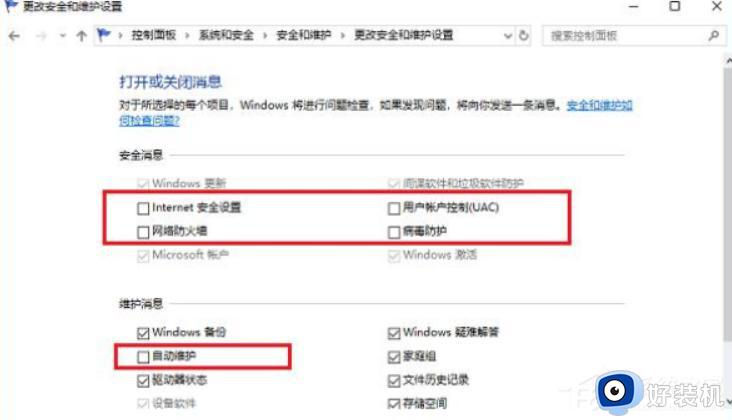
上述就是关于win10关闭windows安全中心的方法了,有需要的用户就可以根据小编的步骤进行操作了,希望能够对大家有所帮助。
相关教程:
强制关闭win10安全中心
win10系统如何关闭windows安全中心 win10关闭windows安全中心的方法相关教程
- win10windows安全中心怎么关闭右下角图标 win10右下角的windows安全中心如何关闭
- win10 右下角 windows安全中心怎么关闭 win10右下角windows安全中心图标的关闭步骤
- win10系统windows安全中心怎么关闭
- 关闭win10安全中心图标怎么关 win10关闭安全中心解决方法
- win10关闭windows defender安全中心怎么设置
- win10 重新安装 安全中心的步骤 win10系统怎么安装windows安全中心
- win10系统安全中心怎么关 如何关闭win10的安全中心
- win10关闭defender安全中心设置方法 win10如何关闭defender安全中心
- 怎么关闭win10的安全中心 如何彻底关闭win10安全中心
- 如何退出win10系统的安全中心 怎么把win10安全中心彻底关闭
- win10拼音打字没有预选框怎么办 win10微软拼音打字没有选字框修复方法
- win10你的电脑不能投影到其他屏幕怎么回事 win10电脑提示你的电脑不能投影到其他屏幕如何处理
- win10任务栏没反应怎么办 win10任务栏无响应如何修复
- win10频繁断网重启才能连上怎么回事?win10老是断网需重启如何解决
- win10批量卸载字体的步骤 win10如何批量卸载字体
- win10配置在哪里看 win10配置怎么看
win10教程推荐
- 1 win10亮度调节失效怎么办 win10亮度调节没有反应处理方法
- 2 win10屏幕分辨率被锁定了怎么解除 win10电脑屏幕分辨率被锁定解决方法
- 3 win10怎么看电脑配置和型号 电脑windows10在哪里看配置
- 4 win10内存16g可用8g怎么办 win10内存16g显示只有8g可用完美解决方法
- 5 win10的ipv4怎么设置地址 win10如何设置ipv4地址
- 6 苹果电脑双系统win10启动不了怎么办 苹果双系统进不去win10系统处理方法
- 7 win10更换系统盘如何设置 win10电脑怎么更换系统盘
- 8 win10输入法没了语言栏也消失了怎么回事 win10输入法语言栏不见了如何解决
- 9 win10资源管理器卡死无响应怎么办 win10资源管理器未响应死机处理方法
- 10 win10没有自带游戏怎么办 win10系统自带游戏隐藏了的解决办法
